
- •Предисловие
- •Содержание
- •1 Знакомство с продуктом и установка программного обеспечения
- •1.1 Обзор STEP 7
- •1.2 Стандартный пакет STEP 7
- •1.3 Что нового содержится в STEP 7 версии 5.3?
- •1.4.1 Инструментальные средства для проектирования
- •1.4.3 Человеко-машинный интерфейс
- •2 Установка
- •2.1 Авторизация
- •2.1.1 Авторизация и права пользователя
- •2.1.2 Установка Automation License Manager
- •2.1.3 Принципы работы лицензионных ключей
- •2.2 Установка STEP 7
- •2.2.1 Процедура установки
- •2.2.2 Настройка интерфейса PG/PC
- •2.3 Удаление STEP 7
- •2.3.1 Удаление STEP 7
- •3 Решение задачи автоматизации
- •3.1 Основная последовательность действий при планировании проекта автоматизации
- •3.2 Деление процесса на задачи и области
- •3.3 Описание отдельных функциональных областей
- •3.4 Список входов, выходов и входов/выходов
- •3.5 Создание диаграмм входов/выходов для моторов
- •3.6 Создание диаграммы входов/выходов для вентилей
- •3.7 Определение требований безопасности
- •3.8 Описание требуемых для оператора устройств отображения и управления
- •3.9 Составление конфигурационной диаграммы
- •4 Основы проектирования структуры программы
- •4.1 Программы в CPU
- •4.2 Блоки в программе пользователя
- •4.2.1 Блоки в программе пользователя
- •4.2.2 Организационные блоки и структура программы
- •4.2.3 Типы блоков
- •4.2.3.1 Организационный блок для циклической обработки программы (OB1)
- •4.2.3.2 Функции (FC)
- •4.2.3.3 Функциональные блоки (FB)
- •4.2.3.4 Экземплярные блоки данных
- •4.2.3.5 Глобальные блоки данных (DB)
- •4.2.3.6 Системные функциональные блоки (SFB) и системные функции (SFC)
- •4.2.4 Организационные блоки для обработки программ, управляемой прерываниями
- •4.2.4.1 Организационные блоки для обработки программ, управляемой прерываниями
- •4.2.4.6 Стартовые организационные блоки (OB100 / OB101 / OB102)
- •4.2.4.7 Фоновый организационный блок (OB90)
- •5 Запуск и функционирование
- •5.1 Запуск STEP 7
- •5.1.1 Запуск STEP 7 со стартовыми параметрами, используемыми по умолчанию
- •5.2 Вызов функций помощи
- •5.3 Объекты и их иерархия
- •5.3.1 Объекты и их иерархия
- •5.1.2 Объект Проект
- •5.1.3 Объект Библиотека
- •5.1.4 Объект Станция
- •5.1.5 Объект Программируемый модуль
- •5.1.6 Объект Программа S7/M7
- •5.1.7 Объект Папка блоков
- •5.1.8 Объект Папка с исходными файлами
- •5.1.9 Программа S7/M7 без станции или CPU
- •5.4 Пользовательский интерфейс и работа пользователя
- •5.4.1 Философия работы с пакетом
- •5.1.10 Компоновка окна
- •5.4.2 Элементы в диалоговых окнах
- •5.1.11 Создание объектов и управление ими
- •5.1.12 Выбор объектов в браузере
- •5.1.13 Память сеанса работы
- •5.1.14 Изменение расположения окон
- •5.1.15 Сохранение и восстановление расположения окон
- •5.5 Управление с клавиатуры
- •5.5.1 Управление с клавиатуры
- •5.5.2 Комбинации клавиш для команд меню
- •5.1.16 Комбинации клавиш для перемещения курсора
- •5.5.3 Комбинации клавиш для выделения текста
- •5.5.4 Комбинации клавиш для обращения к оперативной помощи
- •5.5.5 Комбинации клавиш для переключения между окнами
- •6 Сборка и редактирование проекта
- •6.1 Структура проекта
- •6.2 Сборка проекта
- •6.2.1 Создание проекта
- •6.2.2 Вставка станций
- •6.2.3 Вставка программ S7/M7
- •6.2.4 Редактирование проекта
- •6.2.5 Проверка программных пакетов, использованных в проекте
- •6.3 Управление многоязыковыми текстами
- •6.3.1 Управление многоязыковыми текстами
- •6.3.2 Типы многоязыковых текстов
- •6.3.3 Структура экспортируемого файла
- •6.3.4 Управление пользовательскими текстами, для которых не установлен шрифт языка
- •6.3.5 Оптимизирование исходного текста для перевода
- •6.4 Микрокарта памяти (MMC) как носитель данных
- •6.4.1 Что Вам нужно знать о микрокарте памяти (MMC)
- •6.4.2 Использование ММС как носителя данных
- •6.4.3 Файл карты памяти
- •6.4.4 Хранение данных проекта на микрокартах памяти (MMC)
- •7 Редактирование проекта при помощи различных версий STEP 7
- •7.1 Редактирование Проектов и Библиотек Версии 2
- •7.2 Расширение ведомых DP, которые были созданы с помощью предыдущих версий STEP 7
- •7.3 Редактирование текущих конфигураций с помощью предыдущих версий STEP 7
- •7.4 SIMATIC PC
- •7.5 Отображение модулей, сконфигурированных с помощью поздних версий STEP 7 или Дополнительных пакетов
- •8 Определение символов
- •8.1 Абсолютная и символьная адресация
- •8.2 Глобальные и локальные символы
- •8.3 Отображение глобальных или локальных символов
- •8.4 Установка адресных приоритетов (Символьный/Абсолютный)
- •8.5 Таблица символов для глобальных имен
- •8.5.1 Таблица символов для глобальных имен
- •8.5.2 Структура и компоненты таблицы символов
- •8.5.3 Адреса и типы данных, разрешенные в таблице символов
- •8.5.4 Неполные и неуникальные символы в таблице символов
- •8.6 Ввод глобальных символов
- •8.6.1 Ввод глобальных символов
- •8.6.2 Общие советы по вводу символов
- •8.6.3 Ввод отдельных глобальных символов в диалоговом окне
- •8.6.4 Ввод нескольких глобальных символов в таблицу символов
- •8.6.5 Использование верхнего и нижнего регистров для символов
- •8.6.6 Экспорт и импорт таблиц символов
- •8.6.7 Форматы файлов для импорта и экспорта таблицы символов
- •8.6.8 Области редактирования в таблице символов
- •9 Создание блоков и библиотек
- •9.1 Выбор метода редактирования
- •9.2 Выбор языка программирования
- •9.3 Создание блоков
- •9.4 Работа с библиотеками
- •10 Создание логических блоков
- •10.1 Основы создания логических блоков
- •10.2 Редактирование таблицы описания переменных
- •10.3 Мультиэкземпляры в таблице описания переменных
- •10.4 Общие замечания по редактированию команд и комментариев
- •10.5 Редактирование команд LAD в разделе кодов
- •10.6 Редактирование команд FBD в разделе кодов
- •10.7 Редактирование команд STL в разделе кодов
- •10.8 Корректировка вызовов блока
- •10.9 Сохранение логических блоков
- •11 Создание блоков данных
- •11.1 Основная информация о создании блоков данных
- •11.2 Отображение описания блоков данных
- •11.3 Отображение данных, содержащихся в блоках данных
- •11.4 Редактирование и сохранение блоков данных
- •12 Назначение параметров для блоков данных
- •12.1 Назначение параметров блокам данных
- •12.2 Назначение параметров технологическим функциям
- •13 Создание исходных файлов на STL
- •13.1 Основная информация по программированию исходных файлов на STL
- •13.3 Структура блоков в исходных файлах на STL
- •13.4 Создание исходных файлов STL
- •13.5 Сохранение и компиляция исходных файлов на STL и проверка непротиворечивости
- •13.6 Примеры исходных файлов на STL
- •14 Отображение справочных данных
- •14.1 Отображение справочных данных
- •14.2 Работа со справочными данными
- •15 Метка времени как свойство блока и конфликты меток времени
- •15.1 Проверка совместимости блоков
- •15.2 Метка времени как свойство блока и конфликты меток времени
- •15.3 Метки времени в логических блоках
- •15.4 Метки времени в глобальных блоках данных
- •15.5 Метки времени в экземплярных блоках данных
- •15.6 Метки времени в UDT и блоках данных, полученных из UDT
- •15.7 Исправление интерфейсов в функциях, функциональных блоках или UDT
- •15.8 Предотвращение ошибок при вызове блоков
- •16 Проектирование сообщений
- •16.1 Концепция сообщений
- •16.2 Конфигурирование сообщений для проекта
- •16.3 Конфигурирование сообщений для CPU
- •16.4 Советы для редактирования сообщений
- •16.5 Передача и редактирование текстов связанных с оператором
- •16.6 Перевод и редактирование текстовых библиотек
- •16.7 Передача данных проектирования сообщений в программируемый контроллер
- •16.8 Отображение сообщений CPU и диагностических сообщений, определенных пользователем
- •16.9 Конфигурирование «Отчета о системных ошибках»
- •17 Управление и наблюдение за переменными
- •17.1 Проектирование переменных для управления и наблюдения со стороны оператора
- •17.2 Установление атрибута управления и наблюдения оператором в случае списка команд, контактного плана и функционального плана
- •17.3 Установление атрибутов для управления и наблюдения со стороны оператора через таблицу символов
- •17.4 Изменение атрибутов управления и наблюдения со стороны оператора в случае CFC
- •17.5 Передача данных проектирования интерфейса программируемого контроллера с оператором
- •18 Установление соединения online и настройка CPU
- •18.1 Установление соединения online
- •18.2 Отображение и изменение режима работы
- •18.3 Отображение и установка времени и даты
- •18.4 Обновление версии встроенного ПО
- •19 Загрузка и считывание
- •19.1 Загрузка из PG/PC в программируемый контроллер
- •19.2 Компилирование и Загрузка Нескольких Объектов из PG
- •19.3 Загрузка из программируемого контроллера в PG/PC
- •19.4 Удаление в программируемом контроллере
- •19.5 Сжатие памяти пользователя (RAM)
- •20 Отладка
- •20.1 Введение в тестирование с помощью таблицы переменных
- •20.2 Основная последовательность действий при наблюдении и изменении переменных с помощью таблицы переменных
- •20.3 Редактирование и сохранение таблиц переменных
- •20.4 Ввод переменных в таблицу переменных
- •20.5 Установление связи с CPU
- •20.6 Наблюдение переменных
- •20.7 Изменение переменных
- •20.8 Принудительное присваивание значений переменным
- •21 Тестирование с использованием состояния программы
- •21.1 Отображение состояния программы
- •21.2 Что Вам следует знать о тестировании в пошаговом режиме и о контрольных точках
- •21.3 Что Вам следует знать о режиме HOLD
- •21.4 Программное состояние блоков данных
- •21.5 Настройка отображения для состояния программы
- •21.6 Установка режима для тестирования
- •22 Тестирование с использованием программы моделирования (дополнительный пакет)
- •22.1 Тестирование с использованием программы моделирования (дополнительный пакет)
- •23 Диагностика
- •23.1 Диагностика аппаратных средств и поиск неисправностей
- •23.2 Диагностические символы в представлении online
- •23.3 Диагностика аппаратных средств: Быстрый обзор
- •23.4 Диагностика аппаратных средств: Диагностический обзор
- •23.5 Информация о модулях
- •23.6 Диагностика в состоянии STOP
- •23.7 Проверка времен цикла сканирования во избежание временных ошибок
- •23.8 Поток диагностической информации
- •23.9 Программные средства обработки ошибок
- •24 Печать и архивирование
- •24.1 Печать проектной документации
- •24.2 Архивирование проектов и библиотек
- •25 Работа с программируемыми системами управления M7
- •25.1 Процедура для систем M7
- •25.2 Дополнительное программное обеспечение для программирования M7
- •26 Советы
- •26.1 Смена модулей в Конфигурационной таблице
- •26.2 Проекты с большим количеством сетевых станций
- •26.3 Реорганизация
- •26.4 Как редактировать символы нескольких сетей
- •26.5 Тестирование с таблицей переменных
- •26.6 Изменение переменных с помощью редактора программ
- •26.7 Виртуальная рабочая память
- •A Приложение
- •A.1 Режимы работы
- •A.2 Области памяти CPU S7
- •A.3 Типы данных и типы параметров
- •A.3.1 Введение в типы данных и типы параметров
- •A.3.2 Элементарные типы данных
- •A.3.4 Параметрические типы
- •A.4 Работа с более старыми проектами
- •A.4.1 Преобразование проектов версии 1
- •A.4.2 Преобразование проектов версии 2
- •A.4.3 Замечания к проектам STEP 7 V.2.1 со связью через глобальные данные
- •A.4.4 Ведомые DP при отсутствии или дефектных файлах GSD
- •A.5 Типовые программы
- •A.5.1 Типовые проекты и типовые программы
- •A.5.3 Пример обработки прерываний по времени
- •A.5.4 Пример обработки прерываний с задержкой
- •A.6 Доступ к области данных процесса и области периферийных данных
- •A.6.1 Доступ к области данных процесса
- •A.6.2 Доступ к области периферийных данных
- •A.7 Настройка рабочего режима
- •A.7.1 Настройка рабочего режима
- •A.7.2 Изменение режима и характеристик модулей
- •A.7.3 Обновление фирменной версии (операционной системы) в Модулях и подмодулях Offline
- •A.7.4 Использование функций часов
- •A.7.5 Использование тактовых сигналов и таймеров
- •Указатель

Отображение справочных данных
Отображение информации о блоках для дополнительных языков программирования
Доступ к темам оперативной помощи относительно получения информации о блоках может быть получен, если установлен соответствующий дополнительный пакет.
14.2Работа со справочными данными
14.2.1Способы отображения справочных данных
Для отображения справочных данных имеются в распоряжении следующие способы:
Отображение из SIMATIC Manager
1.В окне проекта в отображении компонентов в режиме offline выберите папку "Blocks [Блоки]".
2.Выберите команду меню Options > Reference Data > Display [Параметры > Справочные данные > Отобразить].
Отображение из окна редактора
1.Откройте блок в папке "Blocks [Блоки]".
2.В окне редактора языка программирования выберите команду меню
Options > Reference Data [Параметры > Справочные данные].
Запускается приложение для вывода на экран справочных данных, и отображается список перекрестных ссылок для выбранной программы пользователя (отображение по умолчанию для первого отображения справочных данных). Если справочные данные не полны, открывается диалоговое окно, из которого Вы можете запустить обновление справочных данных.
Отображение непосредственно из скомпилированного блока
Вы можете вывести на экран справочные данные для скомпилированного блока непосредственно из языкового редактора, чтобы получить текущий обзор своей пользовательской программы.
Программирование с помощью STEP 7 v5.3 |
14-9 |
A5E00261405-01 |

Отображение справочных данных
14.2.2Отображение списков дополнительных рабочих окон
С помощью команды меню Window > New Window [Окно > Новое окно] Вы можете открыть дополнительные рабочие окна и выводить на экран другие представления справочных данных (например, Список неиспользованных символов).
Рабочее окно для ранее не выведенных справочных данных открывается с помощью команды меню Reference Data > Open [Справочные данные >
Открыть].
Вы можете перейти к другому отображению справочных данных, выбрав одну из команд в меню "View [Вид]" или нажав соответствующую кнопку на панели инструментов.
Отображение справочных |
Соответствующая команда меню |
данных |
|
Адреса без символов |
View > Addresses Without Symbols [Вид > Адреса без |
|
символов] |
Неиспользованные |
View > Unused Symbols [Вид > Неиспользованные |
символы |
символы] |
Список назначений I/Q/M |
View > Assignment > Inputs, Outputs, and Bit Memory |
|
[Вид > Назначение > Входы, выходы и меркеры] |
Список назначений T/C |
View > Assignment > Timers and Counters [Вид > |
|
Назначение > Таймеры и счетчики] |
Структура программы |
View > Program Structure [Вид > Структура программы] |
14-10 |
Программирование с помощью STEP 7 v5.3 |
A5E00261405-01 |

Отображение справочных данных
14.2.3Генерирование и отображение справочных данных
Генерирование справочных данных:
1.В SIMATIC Manager выберите папку блоков, для которых Вы хотите сгенерировать справочные данные.
2.Выберите в SIMATIC Manager команду меню Options > Reference Data > Generate [Параметры > Справочные данные > Генерировать].
Перед генерированием справочных данных компьютер проверяет, доступны ли справочные данные и если да, то являются ли они текущими.
•Если справочные данные доступны, то они генерируются.
•Если доступные справочные данные не являются текущими, то Вы можете выбрать, обновить ли эти справочные данные или сгенерировать их полностью снова.
Отображение справочных данных:
Справочные данные можно отобразить с помощью команды меню Options >
Reference Data > Display [Параметры > Справочные данные > Отобразить].
Перед отображением справочных данных выполняется проверка, чтобы убедиться, существуют ли те или иные справочные данные и являются ли текущими существующие справочные данные.
•Если справочные данные не существуют, то они генерируются.
•Если существуют неполные справочные данные, то открывается диалоговое окно с предупреждением о нарушении целостности справочных данных. После этого Вы можете принять решение, обновить ли справочные данные и до какой степени. Далее у Вас есть следующие возможности:
Выбор |
Значение |
Только для измененных |
Справочные данные обновляются для всех измененных или новых |
блоков |
блоков; информация о любых удаленных блоках удаляется из |
|
справочной базы данных. |
Для всех блоков |
Справочные данные генерируются снова с начальной позиции для |
|
всех блоков. |
Не обновлять |
Справочные данные не обновляются. |
Чтобы обновить справочные данные, блоки перекомпилируются. Вызывается соответствующий компилятор для компиляции каждого блока. С помощью команды меню View > Update [Вид > Обновить] Вы можете обновить отображение справочных данных, уже выведенное в активном окне.
Программирование с помощью STEP 7 v5.3 |
14-11 |
A5E00261405-01 |

Отображение справочных данных
14.2.4Быстрый поиск расположения адреса в программе
Вы можете использовать справочные данные при программировании, чтобы поместить курсор в различные места нахождения адреса в программе. Чтобы сделать это, Вы должны иметь новейшие справочные данные. Однако Вам нет необходимости запускать приложение для отображения справочных данных.
Основная последовательность действий
1.Выберите в SIMATIC Manager команду меню Options > Reference Data > Generate [Параметры > Справочные данные > Генерировать], чтобы сгенерировать текущие справочные данные. Этот шаг необходим только в том случае, если справочные данные отсутствуют или у Вас имеются старые справочные данные.
2.Выберите адрес в открытом блоке.
3.Выберите команду меню Edit > Go To > Location [Редактировать >
Перейти к > Местоположение].
Теперь появляется диалоговое окно, содержащее список с местами нахождения этого адреса в программе.
4.Выберите параметр "Overlapping access to memory areas [Пересекающие-
ся обращения к областям памяти]", если Вы также хотите отобразить местонахождение операндов, физические адреса которых или области адресов пересекаются с адресом вызываемого операнда. К таблице добавляется столбец "Address [Адрес]".
5.Выберите место в списке и щелкните на кнопке "Go To [Перейти к]".
Если справочные данные устарели к моменту открытия диалогового окна, то об этом появится сообщение. После этого Вы можете обновить справочные данные.
Список местоположений адресов
Список местоположений адресов содержит в диалоговом окне следующую информацию:
•Блок, в котором используется адрес
•Символическое имя этого блока, если оно существует
•Подробности, например, информацию о местоположении и, если необходимо, команду, что зависит от первоначального языка программирования блока или исходного файла (SCL)
•Информацию, зависящую от языка
•Тип доступа к адресу: только чтение (R), только запись (W), чтение и запись (RW), неизвестно (?).
•Язык блока
Вы можете отфильтровать отображение местоположений адресов и таким способом просмотреть, например, только доступ к адресам на запись. Оперативная помощь для этого диалогового окна предоставит Вам более подробную информацию о том, что следует вводить в поля, и другую отображаемую информацию.
14-12 |
Программирование с помощью STEP 7 v5.3 |
A5E00261405-01 |
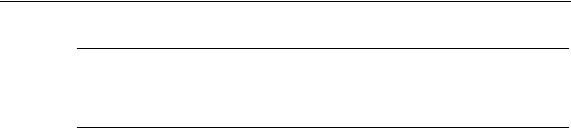
Отображение справочных данных
Замечание
Справочные данные существуют только в режиме offline. Следовательно, эта функция работает только с перекрестными ссылками блоков, отображаемых offline, даже если Вы вызываете эту функцию в блоке, открытом online.
14.2.5Пример работы с местоположениями адресов
Вы хотите определить, в каких местах установлен выход Q1.0 (непосредственно или косвенно). В качестве примера в ОВ1 используется следующий код STL:
Network 1: ...........
A Q 1.0 // в этом примере
= Q 1.1 // не имеет значения
Network 2: A M1.0
A M2.0
= Q 1.0 // присваивание
Network 3:
//только строка комментария
SET
= M1.0 // присваивание
Network 4: A I 1.0
A I 2.0
= M2.0 // присваивание
Программирование с помощью STEP 7 v5.3 |
14-13 |
A5E00261405-01 |
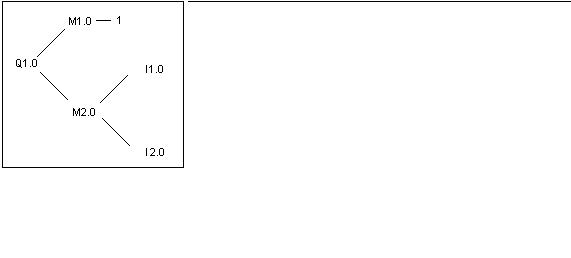
Отображение справочных данных
Это дает следующее дерево присваиваний для Q1.0:
Далее действуйте следующим образом:
1.Поместите курсор на Q1.0 (NW 1, Inst 1) в OB1 в редакторе
LAD/STL/FBD.
2.Выберите команду меню Edit > Go To > Location [Редактировать >
Перейти к > Местоположение] или используйте правую кнопку мыши, чтобы выбрать "Go to Location [Перейти к месту нахождения]".
Теперь диалоговое окно отобразит все назначения для Q1.0: |
STL |
|||||
OB1 |
Cycle Execution |
NW 2 |
Inst 3 |
/= |
W |
|
[ОВ1 Циклическое выполнение Сегм.2 Ком.3 |
/= |
запись |
|
|||
STL] |
Cycle Execution |
NW 1 |
Inst 1 |
/A |
R |
STL |
OB1 |
||||||
[OB1 Циклическое выполнение Сегм.1 Ком.3 |
/А |
чтение |
|
|||
STL] |
|
|
|
|
|
|
3.Перейдите в редакторе к "NW 2 Inst 3 [Сегмент 2 команда 3]" с помощью кнопки "Go To [Перейти к]" в диалоговом окне:
Network 2: A M1.0
A M2.0 = Q 1.0
4.Назначения для M1.0 и M2.0 теперь не должны проверяться. Сначала поместите курсор на M1.0 в редакторе LAD/STL/FBD.
5.Выберите команду меню Edit > Go To > Location [Редактировать >
Перейти к > Местоположение] или используйте правую кнопку мыши, чтобы выбрать "Go to Location [Перейти к месту нахождения]".
Теперь диалоговое окно отображает все назначения для M1.0: |
STL |
|||||
OB1 |
Cycle Execution |
NW 3 |
Inst 2 |
/= |
W |
|
[ОВ1 Циклическое выполнение Сегм.3 Ком.2 |
/= |
запись |
|
|||
STL] |
Cycle Execution |
NW 2 |
Inst 1 |
/A |
R |
STL |
OB1 |
||||||
[ОВ1 Циклическое выполнение Сегм.2 Ком.1 |
/А |
чтение |
|
|||
STL] |
|
|
|
|
|
|
6.Перейдите в редакторе к "NW 3 Inst 2 [Сегмент 3 команда 2]" с помощью кнопки "Go To [Перейти к]" в диалоговом окне.
7.В редакторе LAD/STL/FBD в сегменте 3 Вы увидите, что присваивание M1.0 не имеет значения (т. к. он всегда TRUE) и что вместо этого следует рассмотреть присваивание M2.0.
14-14 |
Программирование с помощью STEP 7 v5.3 |
A5E00261405-01 |

Отображение справочных данных
В STEP 7 версий, более ранних, чем V5, Вам теперь бы пришлось снова пройти всю цепочку присваиваний. Кнопки ">>" и "<<" делают это значительно проще:
8.Переместите на передний план диалоговое окно "Go to Location [Перейти к месту нахождения]" или вызовите функцию "Go to Location [Перейти к месту нахождения]" в редакторе LAD/STL/FBD из своей текущей позиции.
9.Щелкните на кнопке "<<" один или два раза, пока не отобразятся все местоположения Q1.0 are displayed; последнее место перехода "NW 2 Inst 3" выбирается.
10.Перейдите из диалогового окна местоположений адресов к "NW 2 Inst 3" в редакторе с помощью кнопки "Go To [Перейти к]" (как в пункте 3):
Network 2: A M1.0
A M2.0 = Q 1.0
11.В пункте 4 было проверено присваивание M1.0. Теперь Вам нужно проверить все присваивания (прямые или косвенные) меркеру M2.0. Поместите в редакторе курсор на M2.0 и вызовите функцию "Go to Location [Перейти к месту нахождения]": Отображаются все
назначения M2.0: |
NW 4 |
Inst 3 |
/= |
W |
STL |
|
OB1 |
Cycle Execution |
|||||
[ОВ1 Циклическое выполнение Сегм.4 Ком.3 |
/= |
запись |
|
|||
STL] |
Cycle Execution |
NW 2 |
Inst 2 |
/A |
R |
STL |
OB1 |
||||||
[ОВ1 Циклическое выполнение Сегм.2 Ком.2 |
/А |
чтение |
|
|||
STL] |
|
|
|
|
|
|
12.Перейдите к "NW 4 Inst 3 [Сегмент 4 команда 3]" в редакторе LAD/STL/FBD с помощью кнопки "Go To [Перейти к]":
Network 4: A I 1.0
A I 2.0 = M2.0
13.Теперь Вам нужно проверить присваивания I1.0 и I2.0. Этот процесс не описан в данном примере, так как Вы будете действовать так же, как и раньше (пункт 4 и далее).
Переключаясь между редактором LAD/STL/FBD и диалоговым окном местоположения адресов, Вы можете найти и проверить все имеющие значение места нахождения адресов в своей программе.
Программирование с помощью STEP 7 v5.3 |
14-15 |
A5E00261405-01 |

Отображение справочных данных
14-16 |
Программирование с помощью STEP 7 v5.3 |
A5E00261405-01 |
